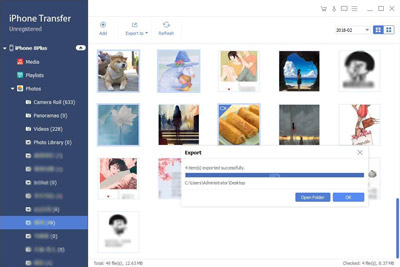Sådan overfører du filer mellem iOS-enheder, hvor AirDrop ikke virker?
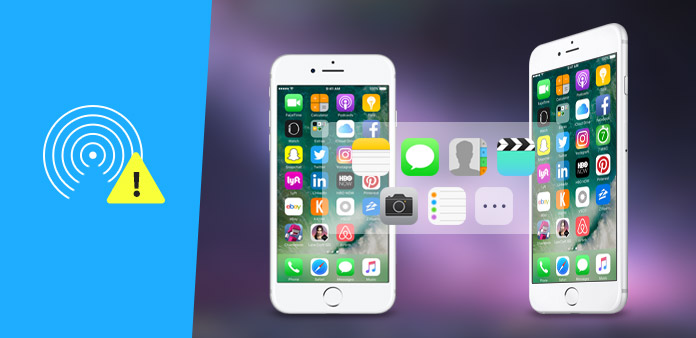
IOS 9 blev afsløret på WWDC 2013 med mange forventninger, og funktionen af AirDrop er et af højdepunktet. AirDrop debuterede i 2011, hvilket gør filoverførslen let mellem Mac-computere, der kører OS X 10.7 eller senere. Nu er spekulationen om, at Apple er ved at realisere AirDrop-fildelingskapacitet på iOS 9, blevet til virkelighed, kombineret med bifald og klage. Som et medie for brugerne at gøre gensidig overførsel mellem computere (OS X 10.7 eller senere), er AirDrop ikke mærkeligt for os. Når den er åben, vil den fortsætte med at søge andre computere omkring dig. Træk og slip filer til kontaktoren det finder ud af, og filen vil blive delt, når den accepteres.
AirDrop er en begrænset, vidunderlig kompatibilitet og høj elektrisk forbrug
Anvendelsen af AirDrop gør det nemt at overføre filer mellem Mac-operativsystemer og fildeling simpel mellem iOS 9-enheder. Forskellige fra den traditionelle fildeling via lokalnettet kræver ikke AirDrop de to computere inden for samme netværk. Bortset fra at overføre filer via internettet, behøver det ikke at være begrænset til Apple ID. AirDrop selv gør det lettere for fildeling, ikke kun for Mac-computere, men også for IOS 9-enheder. Imidlertid fungerer iOS 9-enheder med AirDrop-funktion, under test af Apple-fans og -udviklere, ikke godt. Som angivet på Apples officielle websted kan AirDrop kun køres på iPhone SE, iPhone 6, iPhone 6s plus, iPad Pro, iPhone 5, iPad 4, iPad mini og iPod Touch 5 og kræver en iCloud-konto, selvom iOS 9 understøtter iPhone 4, iPhone 4S, iPhone 5, iPod Touch 5, iPad 2, iPad 4, iPad mini. Udover, iCloud kræver iOS 5 eller senere på iPhone 3GS eller senere, iPod touch (3rd generation eller senere), iPad eller iPad mini. Det betyder, at hvis dine iOS-enheder er lavere versioner eller din iOS-version er lavere end iOS 5, vil du ikke være heldig nok til at nyde fildeling med AirDrop.
Evnen er ikke det eneste problem, du skal stå over for. Den afslørede iOS 9 beta samlet øjenkuglerne fra alle Apple-fans og udviklere for at få den første smag. Nogle finder det den elektriske forbrug stiger kraftigt efter iPhone 5 opgraderinger til iOS 9. Efter omhyggelig undersøgelse finder de ud af, at lederen viste sig for at være AirDrop. Da AirDrop vil fortsætte med at søge iOS-enhederne i nærheden i baggrunden, kræver det mere elektrisk til at understøtte denne handling, hvilket resulterer i en hurtig elektrisk forbrug.
Hvordan laver du fildeling mellem iOS-enheder uden AirDrop?
På grund af begrænset kompatibilitet og høj elektrisk forbrug er AirDrop til en vis grad skræmmende. Er der noget værktøj, der kan gøre fildeling eller overførsel mellem eventuelle iOS-enheder? Sammenlignet med AirDrop, Tipard iPhone Transfer Platinum ejer flere fordele:
1. Højere kompatibilitet - Den er kompatibel med alle versioner af iPhone, iPad og iPod.
2. Ingen elektrisk forbrug - Det virker ikke direkte på iOS-enheder, så du behøver ikke bekymre dig om den elektriske forbrug.
3. iCould er ikke nødvendig - Filoverførsel med denne iPhone Transfer Platinum behøver ikke iCloud, men AirDrop kører på iPhone 5, iPad 4, iPad mini og iPod Touch 5 har brug for iCloud-konto.
4. Flere filtyper - Det kan ikke kun overføre forskellige filer på iOS-enheder, som f.eks. Musik, film, billeder, tv-programmer, podcast, iTunes U, e-bøger, kameravals, ringetone, sms, kontakter, stemmememoer og kameraafspilning, men kan også overføre video som såvel som DVD-video til enheder direkte.
5. Uden enhedstilslutning - Softwaren har en cache-funktion, som gør det muligt for dine iOS-enheder at blive afbrudt med computeren, når de konverterer inkompatible filer, som f.eks. Dvd og inkompatible videofiler.
6. Ikke kun iOS-enheden til iOS-enheden - Denne iPhone Transfer Platinum understøtter ikke kun filoverførsel mellem iOS-enheder, men understøtter også backup iOS-filer til pc / iTunes og overfører lokale filer til iOS-enheder.
Her tager vi overførsel af iPad-film til iPhone som et eksempel.
Slut iPad og iPhone til pc
Download iPhone Transfer Platinum og installer det på din computer. Tilslut din iPad og iPhone til computeren via Apple-dataledningen, og derefter registrerer softwaren alle filer på din iPad og iPhone.
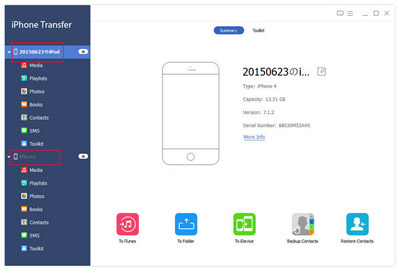
Vælg iPad Movie Files
I venstre kolonne på iPhone Transfer Platinum kan du se iPad og iPhone. Klik derefter på kategorierne iPad, du kan se Alle, Musik, Film, Tv-programmer, Podcast osv. Klik på "Film", og derefter vises iPad-film i højre kolonne. Derefter kan du vælge de film, du skal overføre, ved at markere rammen foran filnavnet.
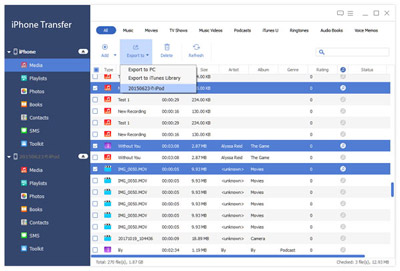
Overfør iPad-film til iPhone
Klik på "Overfør fil (er) fra enhed til enhed" i den højre kolonne nedenfor, og den markerede musik overføres fra iPad til iPhone på ingen tid